ये विकल्प पेंट रूम के समान हैं और आपको अपने Brush व्यवहार पर व्यापक नियंत्रण प्रदान करते हैं।
पैनल के शीर्ष पर Brush अल्फा आकार का पूर्वावलोकन है, जिसके बाद व्यवहार नियंत्रणों की एक श्रृंखला है।
Brush रोटेशन: यह स्ट्रोक की शुरुआत में अल्फा के शुरुआती ओरिएंटेशन को सेट करता है।
शून्य दबाव त्रिज्या: टैबलेट स्टाइलस का उपयोग करते समय, यह संख्या ब्रश स्ट्रोक की शुरुआत में डिफ़ॉल्ट त्रिज्या को इंगित करती है।
गहराई न्यूनाधिक: उपयोग किए जा रहे प्रत्येक ब्रश के लिए डिफ़ॉल्ट गहराई।
रोटेशन आयाम: अतिरिक्त ब्रश रोटेशन के लिए आयाम सेट करता है।
त्रिज्या भिन्नता: यादृच्छिक ब्रश त्रिज्या भिन्नता का प्रतिशत सेट करता है।
गहराई भिन्नता: यादृच्छिक ब्रश गहराई का प्रतिशत सेट करता है।
अपारदर्शिता जिटर: ब्रश अपारदर्शिता सेटिंग की यादृच्छिकता को परिभाषित करता है।
जिटर: ब्रश व्यवहार की समग्र यादृच्छिकता।
ह्यू जिटर: पेंटिंग रंग के लिए उपयोग किए जाने पर ब्रश रंग की यादृच्छिकता को परिभाषित करता है।
ब्राइटनेस जिटर: पूरे स्ट्रोक के दौरान ब्राइटनेस अनियमित रूप से बदलता रहता है।
संतृप्ति जिटर: प्राथमिक रंग की संतृप्ति को पूरे स्ट्रोक में यादृच्छिक रूप से बदलता रहता है।
प्रत्येक स्ट्रोक में भिन्न रंग: इस विकल्प का उपयोग पेंटिंग प्रभाव उत्पन्न करने के लिए करें, जैसे कि फर या बाल, जब आपको या तो रंग/संतृप्ति/चमक को बदलने की आवश्यकता होती है, जब आप एक स्ट्रोक पेंट करते हैं (विविध स्ट्रैंड रंग) या जब आप चाहते हैं कि प्रत्येक स्ट्रोक हो थोड़ा अलग रंग/संतृप्ति/चमक – जैसा कि संबंधित “जिटर” सेटिंग द्वारा निर्धारित किया गया है।
रैंडम फ्लिप (x, y): यह पेंटिंग करते समय चयनित ब्रश को उसके x या y अक्ष पर यादृच्छिक रूप से फ़्लिप करता है।
डब्स के साथ पेंट करें: पेंट या स्कल्प्टिंग “डब्स” बनाता है जो कुछ सेट स्पेसिंग पर होता है – जैसा कि “स्पेसिंग” नियंत्रण द्वारा निर्धारित किया जाता है।
स्ट्रोक के साथ घुमाएँ: ब्रश अल्फा आकृतियों का उपयोग करते समय, आप ब्रश के ब्रिसल्स की तरह संरेखित करना चाहते हैं – ताकि ब्रश की दिशा बदलते ही वे दिशा बदल दें; पूरे स्ट्रोक के दौरान, इस विकल्प का उपयोग करें।
स्किप इरेज़र: ब्रश की “इरेज़र लेयर” को निष्क्रिय कर देता है।
स्ट्रिक्ट अल्फ़ा: इस सेटिंग का उपयोग स्कल्प्टिंग और पेंटिंग ब्रश दोनों को ब्रश अल्फ़ा द्वारा परिभाषित आकार का सख्ती से पालन करने के लिए करें।
चपटा स्ट्रोक: इस ब्रश सेट का उपयोग Photoshop ब्रश की नकल करने के लिए करें ताकि बेहतर स्ट्रोक के लिए एक छोटे अल्फा आकार के साथ ओवरलैप किया जा सके।
किनारे पर फ़ेड: इस विकल्प के साथ पेंट किए गए सभी स्ट्रोक में एक चिकनी बढ़त संक्रमण होगा।
रिक्ति का उपयोग करें: जब “पेंट विथ डब्स” विकल्प के साथ उपयोग किया जाता है, तो “स्पेसिंग” प्रतिशत स्लाइडर को समायोजित करना यह निर्धारित करता है कि पेंट डब्स कितने करीब या दूर हैं।
नया मूर्तिकला ब्रश इंजन।
यह नया ब्रश इंजन आपको स्कल्प्टिंग टूल्स के लिए नियंत्रणों को संशोधित करने देता है। ब्रश की एक विस्तृत विविधता है, प्रत्येक एक अद्वितीय संपत्ति के साथ।
टूल विकल्पों तक पहुँचने के लिए, आपको ब्रश पैरामीटर संपादित करें पर क्लिक करना होगा।
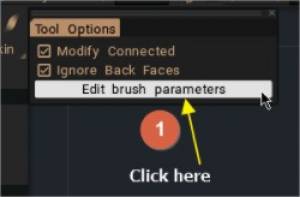
यह चित्र नया Brush टूल विकल्प पैनल दिखाता है
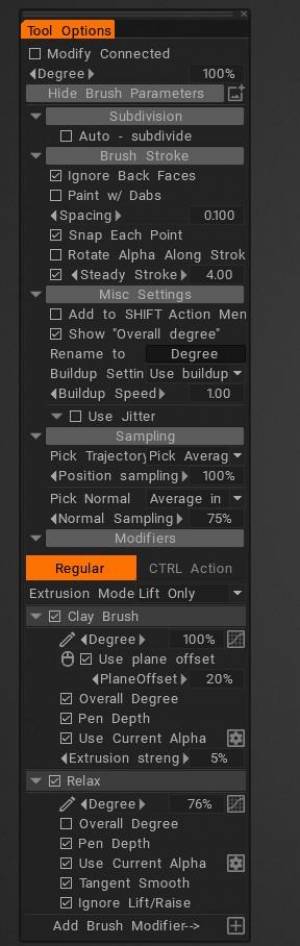
अनुमंडल
यदि संशोधित कनेक्ट सक्षम है तो यह विकल्प समर्थित नहीं है। “कनेक्टेड संशोधित करें” को अनचेक करें
Brush स्ट्रोक
विविध सेटिंग्स
सैम्पलिंग
संशोधक
अल्फ़ाज़: अल्फ़ा ब्रश के आकार को नियंत्रित करता है। अल्फा एक ग्रेस्केल इंटेंसिटी मैप है।
दो चयन विधियां हैं, अल्फा लाइब्रेरी में पहले से मौजूद का उपयोग करें या वक्र संपादक का उपयोग करके प्रक्रियात्मक रूप से नए बनाएं।
अल्फ़ाज़ (टी हॉटकी) की लाइब्रेरी तक पहुँचने के लिए “वर्तमान अल्फ़ा का उपयोग करें” पर स्विच करें।
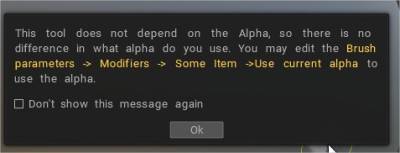
नए प्रक्रियात्मक अल्फ़ाज़ का उपयोग करने के लिए स्विच ऑफ करें।
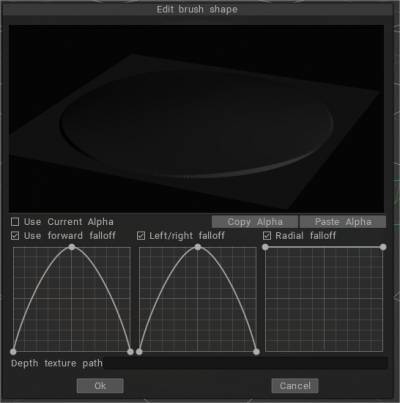
मुख्य रूप से Brush इंजन के लिए नया निर्माण तंत्र:
– अब, बिल्डअप और नॉन-बिल्डअप ब्रश समान कार्य करते हैं; अंतर तब शुरू होता है जब आप एक ही जगह पर कई बार स्ट्रोक करेंगे।
– गैर-बिल्डअप कुछ ऊंचाई की सीमा तक पहुंचता है; यदि संशोधक अनुमति देता है तो बिल्डअप असीम रूप से (लेकिन धीरे-धीरे) बढ़ता है।
– स्वर रंग कई उपकरणों पर लागू होता है – बूँद, कील, साँप, मांसपेशी, आदिम, आदि।
– अब आप सभी Voxel Brush इंजन-आधारित ब्रशों के साथ एक साथ मूर्तिकला और पेंट कर सकते हैं।
क्ले इंजन ब्रश Anton Tenitsky इस वीडियो में दिखाता है कि नए ब्रश कैसे काम करते हैं।
उपकरण विकल्प
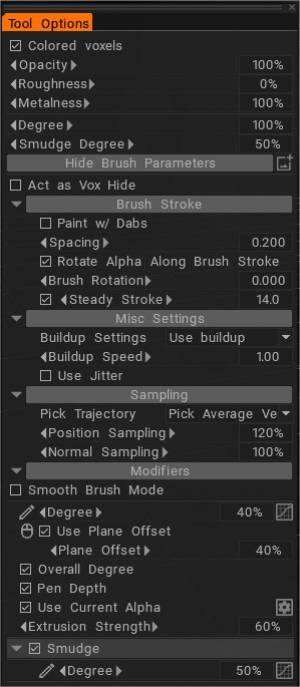
– अब आप सभी Voxel Brush इंजन-आधारित ब्रशों के साथ एक साथ मूर्तिकला और पेंट कर सकते हैं।
– किसी भी Voxel Brush इंजन ब्रश का उपयोग Vox छिपाने वाले ब्रश के रूप में किया जा सकता है; बस ब्रश में दिखाई देने वाले विकल्प को सक्षम करें।
– Brush Stroke
– विविध सेटिंग्स: मुख्य रूप से क्ले इंजन के लिए नया बिल्डअप मैकेनिज्म। अब बिल्डअप और नॉन-बिल्डअप ब्रश समान कार्य करते हैं; अंतर तब शुरू होता है जब आप एक ही जगह पर कई बार स्ट्रोक करेंगे। गैर-बिल्डअप कुछ ऊँचाई की सीमा तक पहुँचता है; यदि संशोधक अनुमति देता है तो बिल्डअप असीम रूप से (लेकिन धीरे-धीरे) बढ़ता है।
– नमूनाकरण
– संशोधक
– धब्बा
– चुटकी
– घुमाएँ
– साइड शिफ्ट
मिट्टी के औजार
क्ले: वोक्सल ब्रश के लिए मूल ब्रश। डुप्लिकेट करें, उचित नाम दें और इसे कस्टमाइज़ करें।
गीली मिट्टी: यह असली मिट्टी के समान होती है। इसमें मिट्टी का प्रभाव और थोड़ा धब्बा होता है।
वोक्स स्मार्ट पिंच: वोक्स स्मार्ट पिंच सरफेस मोड में स्मार्ट पिंच की तरह काम करता है, जहां यह अंदर या बाहर एक्सट्रूज़न लागू करने के लिए सतह में कोणों का पता लगाता है + स्वचालित रूप से पिंचिंग करता है।
वोक्स पिंच: यह विकल्प सतह क्षेत्र को कर्सर के रेडियल केंद्र के करीब खींचता है।
सामान्य मिट्टी
VoxFlatten: यह मोड कर्सर के नीचे की सतह को एक सामान्य तल पर ऊपर या नीचे करके समतल करता है।
चिकनी सीमा ट्रिम करें
नरम मिट्टी
मोटी परत
निरंतर वृद्धि के बिना मिट्टी का प्रभाव (बिल्डअप नहीं)। एक्सट्रूडर: वोक्सेल की सतह का एक्सट्रूडर।
वोक्स बिल्डअप: ब्रश के हिलने पर सतह का लगातार निर्माण।
मूर्तिकला कैसे काम करती है?
रोएँदार:
आप कौन से ब्रश का उपयोग कर रहे हैं और आप किस प्रकार के परिणाम प्राप्त करने का प्रयास कर रहे हैं, इस बारे में अधिक जानकारी के बिना, यह जानना थोड़ा कठिन है कि कहां से शुरू करें ( 3D Coat में ब्रश/अल्फा का उपयोग कैसे करें यह एक बहुत व्यापक विषय है और यह शायद इसे प्राप्त करने में कुछ समय लगेगा)।
Voxel टूल्स पैनल में ग्रो जैसे टूल्स स्वचालित रूप से स्मूथिंग को शामिल करते हैं और सेटिंग्स को बदलने की आवश्यकता के बिना आपको बहुत आसान, जैविक परिणाम देंगे, लेकिन यदि आप क्ले इंजन पैनल में टूल्स के साथ काम कर रहे हैं, तो यहां कुछ सेटिंग्स हैं जो मदद कर सकता है…
एक उदाहरण के रूप में बेस क्ले टूल का उपयोग करते हुए, यदि आप टूल विकल्पों को देखते हैं, तो आपको यूज करंट अल्फा के लिए एक चेकबॉक्स और उसके बगल में एक गियर आइकन दिखाई देगा। जबकि उपयोग वर्तमान अल्फा विकल्प अक्षम है, आप Brush आकार संपादित करें विकल्प विंडो तक पहुंचने के लिए गियर आइकन का उपयोग कर सकते हैं, जहां आप वर्तमान टूल के लिए ब्रश आकार को संशोधित कर सकते हैं। वैकल्पिक रूप से, Use Current Alpha विकल्प को सक्षम करके, आप ब्रश पैनल से किसी भी ब्रश/अल्फा का चयन कर सकते हैं। आप फ़ॉलऑफ़ वैल्यू को बदलकर एज ब्लेंडिंग को भी बदल सकते हैं। यहां विभिन्न सेटिंग्स और परिणामी ब्रश स्ट्रोक के साथ एक स्क्रीनशॉट है…
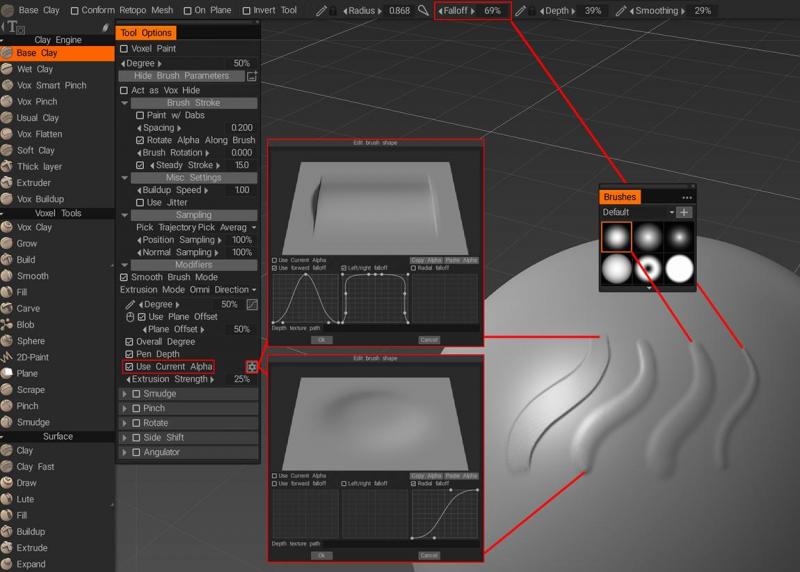
 हिन्दी
हिन्दी  English
English Українська
Українська Español
Español Deutsch
Deutsch Français
Français 日本語
日本語 Русский
Русский 한국어
한국어 Polski
Polski 中文 (中国)
中文 (中国) Português
Português Italiano
Italiano Suomi
Suomi Svenska
Svenska 中文 (台灣)
中文 (台灣) Dansk
Dansk Slovenčina
Slovenčina Türkçe
Türkçe Nederlands
Nederlands Magyar
Magyar ไทย
ไทย Ελληνικά
Ελληνικά Tiếng Việt
Tiếng Việt Lietuviškai
Lietuviškai Latviešu valoda
Latviešu valoda Eesti
Eesti Čeština
Čeština Română
Română Norsk Bokmål
Norsk Bokmål